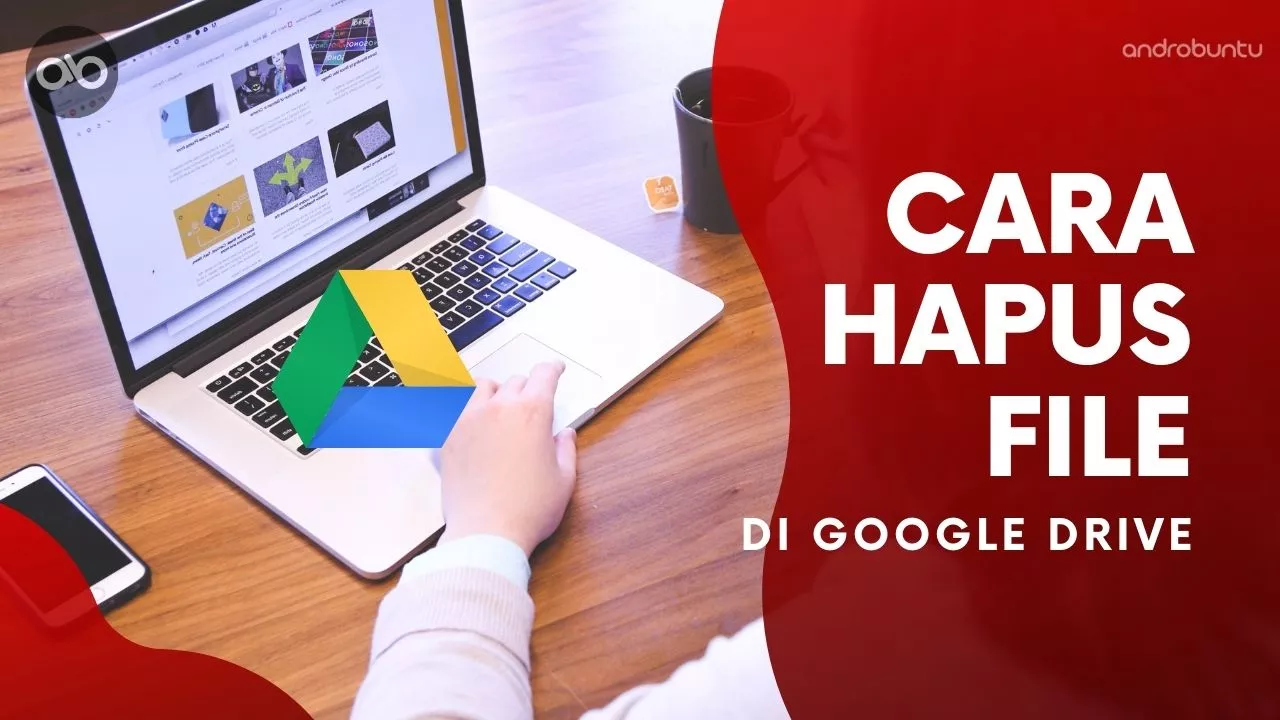Google memberikan penyimpanan cloud gratis sebesar 15GB untuk para pengguna pengguna akun Google. Ruang penyimpanan tersebut digunakan bersama dengan Gmail, Google Drive, Google Docs dan beberapa layanan Google lainnya.
Jika kalian menyimpan banyak email, maka penyimpanan Google kalian akan berkurang sesuai dengan banyaknya email yang kalian simpan. Begitupun jika kalian membuat banyak dokumen di Google Docs atau menyimpan file di Google Drive.
Ketika kalian menghapus sebuah file di Google Drive, kalian mungkin menyadari satu hal bahwa penyimpanan Google kalian tidak langsung bertambah sesuai dengan ukuran file yang kalian hapus. Itu karena file yang kita hapus di Google Drive masih menggunakan ruang penyimpanan Google kita hingga 30 hari ke depan atau sampai kita menghapusnya secara permanen.
Jadi, di artikel Androbuntu kali ini saya akan tunjukkan ke kalian bagaimana cara untuk menghapus file secara permanen di Google Drive. Dengan begitu ruang penyimpanan kalian dapat bertambah untuk menyimpan file-file lain.
Baca juga: Cara Membuat Folder yang Bisa Diakses Semua Orang
Cara Menghapus File di Google Drive
Tutorial dibawah ini saya tulis menggunakan Google Drive di HP Android, tapi kalian tetap dapat mengikutinya walaupun kalian menggunakan iPhone atau bahkan PC. Silahkan disesuaikan saja.
Langsung ikuti langkah-langkah berikut:
Buka aplikasi Google Drive yang ada di HP Android kamu, kemudian pastikan kalian sudah menentukan file mana saja yang ingin dihapus. Ketuk tombol titik tiga yang ada disamping nama file > Hapus > Pindahkan ke sampah.
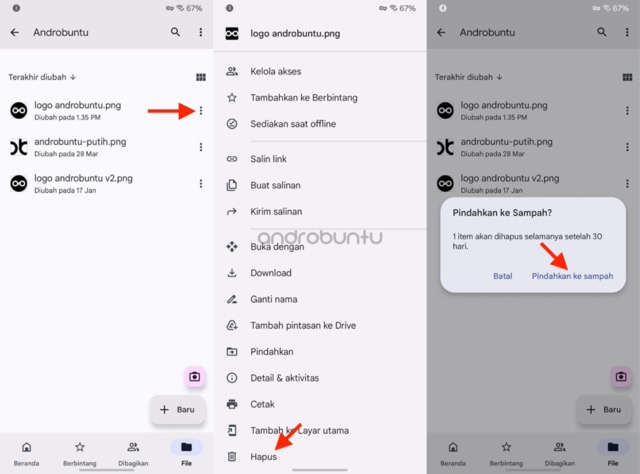
File yang tadi kamu pilih sekarang sudah berada di menu “Sampah” namun belum sepenuhnya terhapus. File tersebut juga masih menggunakan ruang penyimpanan Google Drive kalian.
File tersebut akan dihapus secara permanen setetlah 30 hari. Setelah dihapus permanen, file tersebut tidak akan lagi menggunakan ruang penyimpanan Google Drive kalian.
Jika kalian sudah yakin file tersebut memang sudah tidak dibutuhkan dan ingin menghapusnya secara permanen saat ini juga, kalian ketuk saja tombol garis tiga di halaman awal Google Drive, pilih menu Sampah lalu ketuk tombol titik tiga disamping nama file yang ingin dihapus permanen lalu ketuk Hapus selamanya.
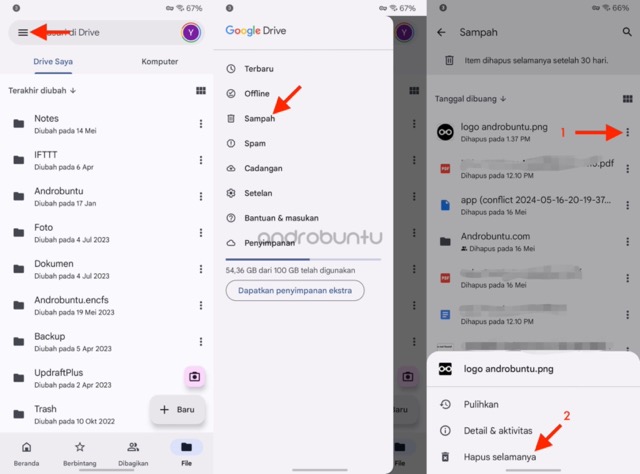
Selesai. Jika file tersebut cukup besar, maka kalian akan melihat sekarang ruang penyimpanan Google Drive kalian akan memiliki sisa yang lebih banyak dibandingkan sebelumnya. Jadi kalian dapat menggunakannya untuk menyimpan file lain.
Tutorial ini juga sudah pernah saya buatkan versi videonya, kalian dapat menontonnya dibawah ini: